・セルの結合をしないで、結合したように見せる
使用関数:なし(書式設定の文字の配置を使用)
例:選択範囲内で中央
見た目を整えるためにタイトル行がセルの結合されているせいで、表の使い勝手が悪い!
なんて経験はありませんか?
例えば下図のようにセル結合されていた場合。
【青い部分が結合されているセル】
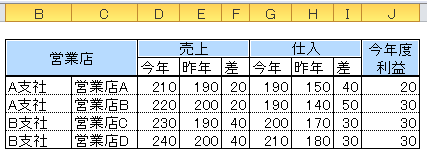
この表に対してフィルターをかけると、上手くかかりません。
セルの結合のせいで、一部の列が無視されてしまいます。
他にも、Ctrl+スペースで列選択をした場合、1列選びたいのに3列とも選択されてしまうなど、
なにかと使い勝手が悪くなってしまいます。
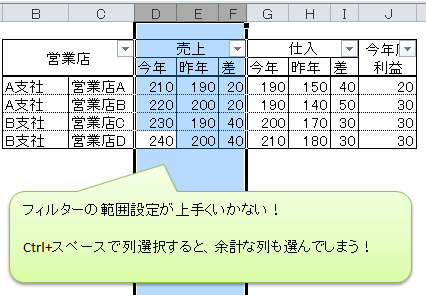
そのため、出来るだけセルの結合はしたくないところではありますが、
だからといって表の見た目はあまり雑にしたくないものです。
そこで、今回は書式の設定でセルの結合に近い見た目を再現する方法をご紹介。
1.セルの結合同様、範囲を選択する。
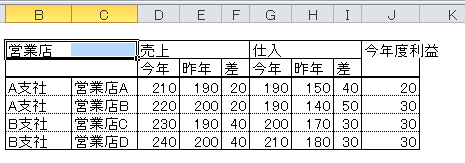
2.右クリック等から書式の設定を開き、配置タブを選択。
文字の配置の横位置を、選択範囲内で中央にする。
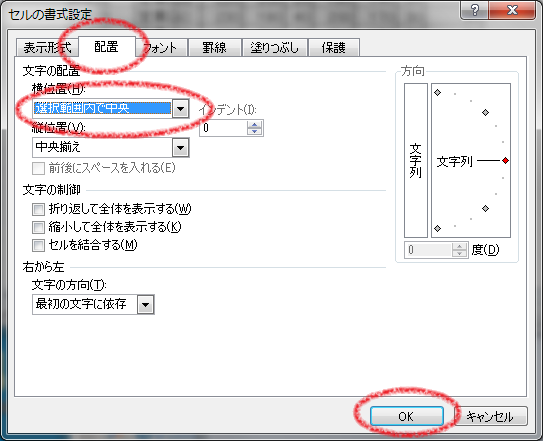
3.セルは結合されないまま、文字の位置だけ中央になる。
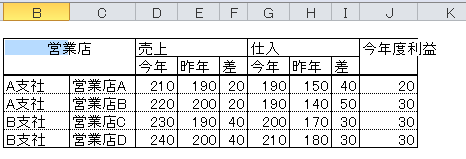
こうすることで、フィルターも全列が選択され、列選択も余計な列が含まれなくなります。
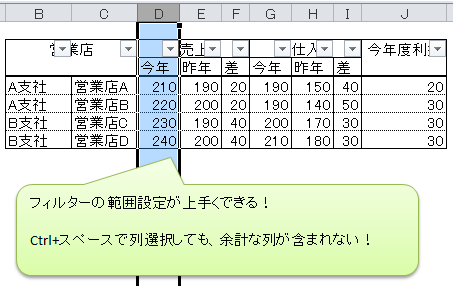
ただし、この方法には弱点があります。
縦方向のセル結合は再現できません。
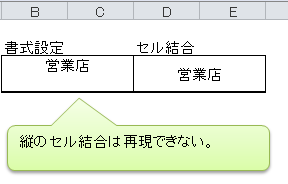
とはいえ機能としては非常に便利ですので、是非活用してみて下さい。